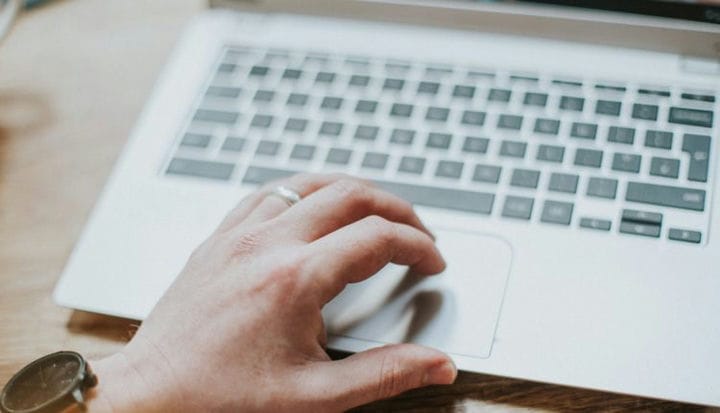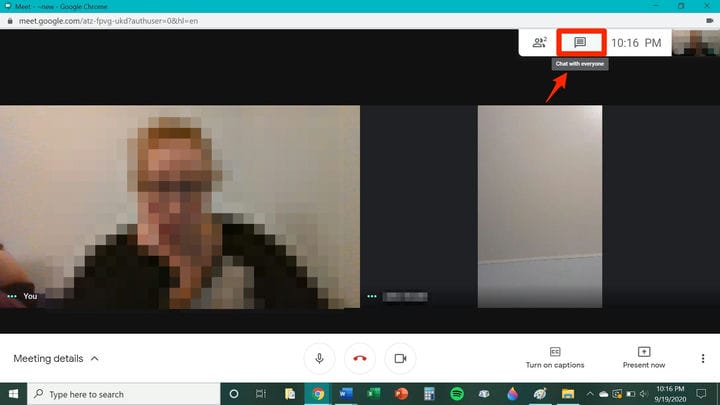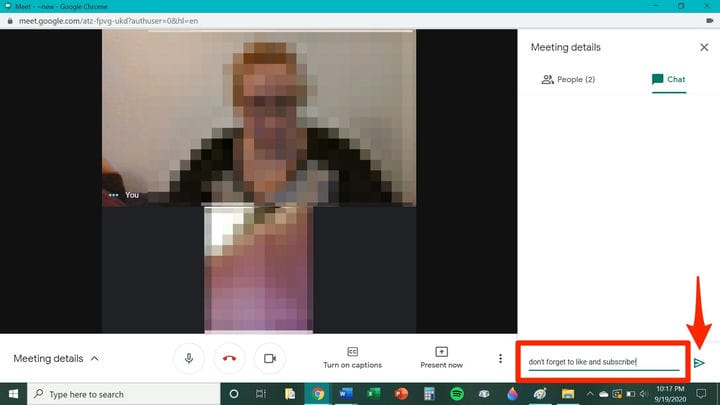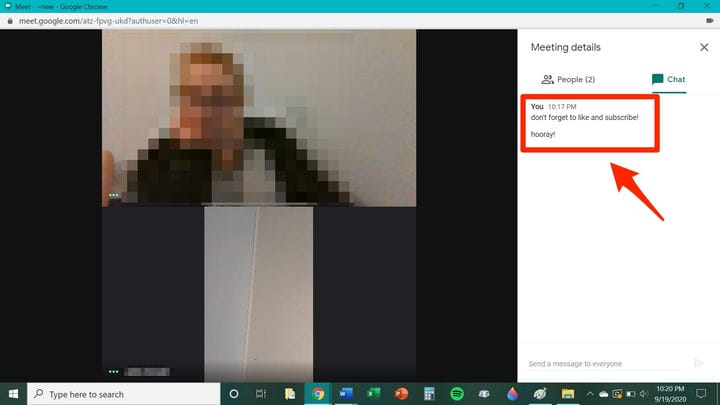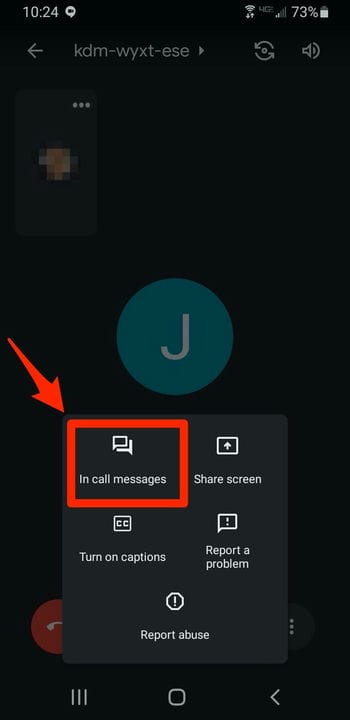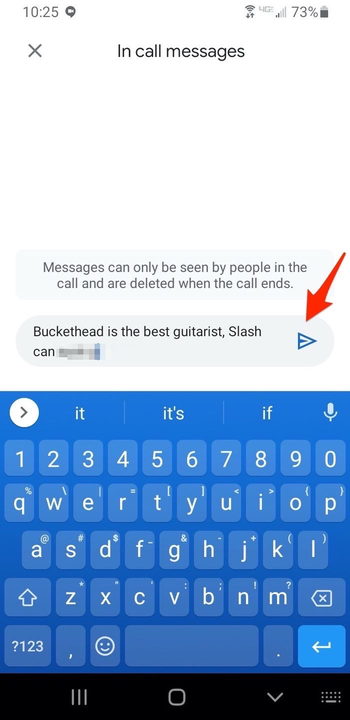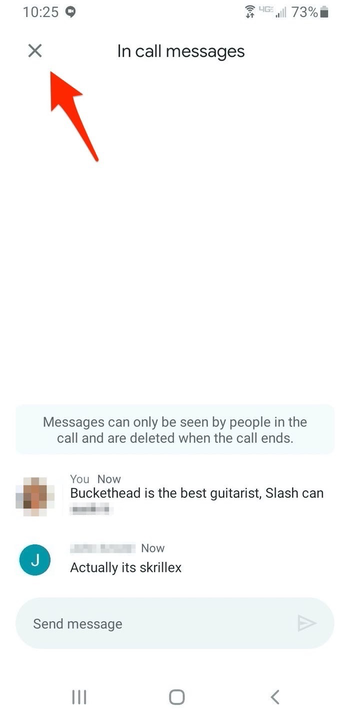Як спілкуватися в чаті в Google Meet на комп’ютері чи мобільному пристрої
- Ви можете спілкуватися в Google Meet за допомогою функції обміну повідомленнями платформи, яка дозволяє надсилати текстові повідомлення та посилання іншим учасникам відеочату під час дзвінка.
- Будь-яке повідомлення чату, надіслане до того, як ви приєднаєтеся до сеансу Google Meet, не буде видно, і всі повідомлення зникнуть після того, як ви залишите віртуальну зустріч.
- Коли ви надсилаєте повідомлення за допомогою чату, все, що ви напишете, буде видно всім, хто бере участь у дзвінку.
- Функція чату в Google Meet доступна як на настільних, так і на мобільних платформах.
У всіх нас був момент, коли ми застрягли на зустрічі і маємо чимось надзвичайно важливе, щоб поділитися. Але, на жаль, не наша черга говорити. З Google Meet
Завдяки функції чату вам більше не потрібно чекати своєї черги, щоб поділитися своїми думками та коментарями з усіма.
Незалежно від того, чи використовуєте ви інструмент для дотримання офісного етикету чи просто тому, що ви від природи тиха людина, важливо зазначити, що все, що ви публікуєте в чаті, буде видно всім учасникам зустрічі. Наразі немає можливості вести приватну розмову в чаті Meet.
Якщо є щось, чим ви хочете поділитися з групою, щоб обговорити пізніше, не вмикаючи звук, або ви можете почекати, поки хтось звернеться пізніше на зустрічі, функція чату, ймовірно, стане для вас корисною.
Ось як спілкуватися в чаті в Google Meet на комп'ютері та мобільному пристрої.
Як спілкуватися в чаті в Google Meet на настільному комп’ютері
1. Приєднайтеся до зустрічі Google.
2. Знайдіть у верхньому правому куті екрана піктограму спливаючої підказки та клацніть її.
Коли ви наведете курсор на правильний значок, з’явиться текст «Спілкуватися з усіма».
3. Відкриється вікно чату. Введіть тут повідомлення іншим учасникам зустрічі, клацнувши поле повідомлення та введіть повідомлення, яке хочете надіслати.
4. Коли ви закінчите, натисніть на піктограму стрілки праворуч від поля повідомлення.
Це кнопка відправлення в інструменті чату, тому не натискайте її, поки не закінчите писати повідомлення.
5. Ваше повідомлення тепер буде видно всім учасникам зустрічі. Інші учасники також зможуть відповісти на ваші повідомлення.
Ваші повідомлення відображатимуться з вашим іменем та міткою часу.
Як спілкуватися в чаті в Google Meet на мобільному пристрої
1. Приєднайтеся до зустрічі Google.
2. Торкніться значка з трьома вертикальними точками.
3. Коли відкриється підменю, виберіть «У повідомленнях виклику».
Ця опція знаходиться у верхньому лівому куті меню налаштувань Google Meet.
4. Торкніться поля повідомлення та почніть вводити повідомлення, яке хочете надіслати.
5. Коли ви закінчите, торкніться значка стрілки праворуч від поля повідомлення.
Ваше повідомлення стане видимим для всіх учасників зустрічі як тимчасове спливаюче сповіщення на їхньому екрані.
6. Щоб закрити вікно чату, торкніться значка x у верхньому лівому куті екрана.
Це видалить вікно чату з екрана телефону.